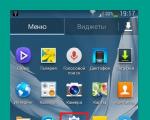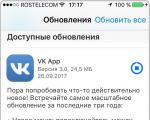Kaj je vodniški dostop v iphoneu. Kako uporabljati vodeni dostop na iPhone in iPad. Trikrat pritisnite gumb Domov, da aktivirate funkcijo vodenega dostopa
iOS 6 prinaša veliko novih funkcij, vključno z vodenim dostopom, funkcijo, ki poskrbi, da iPad deluje v samo eni aplikaciji. To je zelo priročno, če svoj iPad dajete majhnemu otroku. Ko sem izvedel za to funkcijo, sem se odločil, da bom članek dopolnil z informacijami o njej. Starševski nadzor na iPadu. Toda Dima je rekel, da še zdaleč niso vsi starši prešli na iOS 6, zato je bolje, da vse uredite v ločeno navodilo. Strinjal sem se z njegovimi argumenti in posnel nekaj posnetkov zaslona, da bi razložil možnosti vodenega dostopa. Posneli smo tudi kratek video o tem, kako omogočiti in uporabljati vodeni dostop.
Voden dostop – zaščitite svoj iPad pred neželenimi dejavnostmi otrok
iOS 6 prinaša veliko novosti, kot npr Voden dostop- funkcija, ki zagotavlja, da iPad deluje samo v eni aplikaciji. To je zelo priročno, če svoj iPad dajete majhnemu otroku.
Ko sem izvedel za to funkcijo, sem se odločil, da dodam informacije o njej v članek Starševski nadzor na iPadu. Toda Dima je rekel, da še niso vsi starši prešli na iOS 6, zato je bolje, da vse uredite v ločenem navodilu. Strinjal sem se z njegovimi argumenti in posnel nekaj posnetkov zaslona, da bi razložil možnosti vodenega dostopa. Posneli smo tudi kratek video o tem, kako omogočiti in uporabljati vodeni dostop.
Torej, če želite omogočiti samo funkcijo vodenega dostopa, pojdite na nastavitve — Glavni — Univerzalni dostop. Iskanje razdelka Učni proces — Voden dostop.

Na strani z opisom funkcije nastavite stikalo na način “on”. Zdaj lahko nastavimo geslo (za omogočanje, onemogočanje in nadzor funkcije vodenega dostopa). Kliknite na gumb Nastavite geslo:
Voden dostop na iPhone. iPhone varnost
Podobni članki
Pokaži mi, kako omogočiti vodnik—dostop na iphone in čemu služi. Vodeni dostop vam omogoča, da neznancu…
Kako zapustiti vodniški dostop, ne da bi vedel geslo iz iPhona / pozabil geslo
To je prvi video na mojem kanalu, všečkajte in se naročite na kanal, če vam je bil všeč. Jaz VK: …

Podobni članki
Isto geslo vnesemo dvakrat (priporočljivo je, da ga ne pozabimo, zapišemo ali dobro zapomnimo).
To je to, zdaj na strani z Univerzalnim dostopom nasproti napisa 3 kliki "Domov" boš videl Voden dostop.

Od zdaj naprej lahko to funkcijo uporabljate v vseh aplikacijah. Ker ko je vodeni dostop omogočen, ne morete narediti posnetkov zaslona, posneli smo fotografije (preverjamo funkcije vodenega dostopa v aplikaciji Preschool). Gremo v aplikacijo in trikrat pritisnemo gumb Domov. Prikaže se nadzorna plošča vodenega dostopa:

Omogoči vodeni dostop (gumb Začeti v zgornjem desnem kotu), od zdaj naprej otrok ne bo mogel sam zapustiti programa, s pritiskom na gumb "Domov" se prikaže napis o omogočenem načinu vodenega dostopa in ne minimizira aplikacija:

Ker se Apple ne priklopi na iPhone podrobna navodila, potem tudi izkušeni uporabniki ne bodo takoj spoznali vseh zanimivih funkcij naprave. Seveda jih je vse mogoče najti na uradni spletni strani za podporo Apple, vendar za to morate vedeti, kaj iskati. Občasno objavljamo zbirke uporabnih funkcij iOS. Tokrat vam predstavljamo mešanico funkcij in novih funkcij iOS 11, ki so na voljo že dolgo časa.
1). Voden dostop v sistemu iOS
Ta funkcija se je pojavila v iOS-u pred nekaj leti, vendar vsi ne vedo zanjo. Lahko je še posebej koristen za družine tistih, katerih otroci včasih prosijo, da jim dajo iPhone za igro. Funkcija omogoča zaklepanje pametnega telefona za delo izključno v eni aplikaciji. Torej komu daš iPhone čas, lahko deluje le v aplikaciji po vaši izbiri, pa naj bo to gledanje risanke, igranje igrice ali kaj drugega.
Skladno s tem začasni uporabnik ne bo mogel videti, prebrati, izbrisati, poslati itd. ničesar odvečnega. Tudi po naključju.
Poleg tega voden dostop omogoča nastavitev časovne omejitve uporabe naprave. Primerno bo za upogljive starše, ki izdajo tablični računalnik, da se igrajo strogo pol ure, prerastejo v pol dneva.
Torej, pojdite na Nastavitve - Splošno - Dostopnost - Voden dostop. Nato boste morali vnesti geslo. Bolje je izbrati kombinacijo, ki je zagotovo ne boste pozabili, sicer boste prikrajšali svoj iPhone in sebe, saj bo nemogoče zapustiti način vodenega dostopa brez gesla. Nato na napravi odprite program, do katerega bo omogočen dostop začasnemu uporabniku, izberite območje na zaslonu, kjer se bo predvajal in vklopite funkcijo. Aktivno bo samo območje zaslona, ki ga določite.
2). Vprašajte za nakup
Tudi ta funkcija ni nova, ampak precej nejasna. Morda je uporabno za tiste, ki uporabljajo »Family Sharing« v iCloud. S funkcijo Vprašaj za nakup vam ne bo treba skrbeti, da bo vaš otrok kupil aplikacije ali dodatke iz App Store ali filme in zvok iz Apple Music.
Ob tem bo ostala otrokova svoboda izbire, tik pred nakupom boste najprej prejeli prošnjo za dovoljenje za nakup, brez potrditve le-tega ne bo mogoče izpolniti.
Pojdite v Nastavitve > [vaše ime] in kliknite Družinska skupna raba. Omogoča šestim družinskim članom uporabo enega računa.

V istem razdelku lahko ustvarite račun za otroka.
Kliknite na ime račun, izberite Vprašaj za nakup in aktivirajte funkcijo. Mimogrede, za vse otroke, mlajše od 13 let, je privzeto aktiviran.
Vsakič, ko bo otrok nekaj kupil na internetu, bo starš prejel obvestilo. Nakup je lahko odobren ali zavrnjen. Poleg tega lahko odločitev zaupate kateremu koli od družinskih članov, povezanih z družinskim dostopom.
3). Snemanje zaslona
Ta funkcija se je pojavila že v iOS 11. Pred tem posnemite video iz iPhone zaslon To je bilo mogoče le z uporabo programov tretjih oseb. Zdaj je dovolj, da v meniju »Nastavitve«\u003e »Nadzorni center«\u003e »Prilagodi kontrole« omogočite možnost »Snemanje zaslona«, nato se vrnete v Nadzorni center in kliknete ikono z rdečim gumbom v sredina. Na levi strani zaslona, kjer je prikazan čas, se prikaže rdeče polje. Označuje, da poteka snemanje. Če kliknete na polje, se snemanje ustavi. Nastali videoposnetek se bo prikazal v aplikaciji Fotografije. Tako kot vsak video ga je mogoče urejati.
V katerih primerih je lahko funkcija uporabna? Na primer, nekomu morate jasno razložiti, kako nastaviti aplikacijo ali družabno omrežje, ali morda pokazati video ali predstavitev v procesu dela itd.
4). Urejanje posnetka zaslona
Enako nova funkcija iOS 11. Posnamete lahko posnetek zaslona in s prstom takoj narišete sliko ali prekrijete besedilo. Če želite narediti posnetek zaslona na iPhone X, pridržite stranski gumb na desni in hkrati pritisnite gumb za povečanje glasnosti na levi. Pri iPhonu 8 ali starejšem je kombinacija stranski gumb + gumb domov.
V spodnjem levem kotu zaslona se prikaže sličica. Dotaknite se ga - razširilo se bo na celoten zaslon. Pero, marker ali svinčnik se bo pojavil na dnu: lahko rišete, urejate, obrežete nepotrebno.
5). Način v sili s klicem SOS v sili

Še ena nova funkcija v iOS 11.
Po vklopu načina SOS iPhone samodejno pokliče lokalno številko za klic v sili in nato v nujnih primerih pošlje izbranim stikom sporočilo vnaprej nameščen v pomnilniku pametnega telefona. iPhone bo vašo trenutno lokacijo poslal tudi vašim ljubljenim in bo še nekaj časa po preklopu v način SOS pošiljal vaše posodobitve lokacije izbranim stikom.
Za klic v sili na iPhone X, iPhone 8 ali iPhone 8 Plus sledite tem korakom:
1. Pritisnite in držite stranski gumb in enega od gumbov za glasnost, dokler se ne prikaže " Klic v sili- SOS.
2. Povlecite drsnik "SOS v sili", da pokličete nujno službo. Če še naprej držite stranski gumb in gumb za glasnost, namesto da povlečete drsnik, se začne odštevanje in predvaja alarm. Če gumbe držite pritisnjene, dokler se odštevanje ne konča, bo iPhone samodejno poklical nujno službo.
Če želite poklicati v telefonu iPhone 7 ali starejšem, sledite tem korakom:
1. Hitro petkrat pritisnite stranski gumb. Prikaže se drsnik "SOS v sili".
2. Povlecite drsnik "SOS v sili", da pokličete nujno službo.
Podrobna navodila za nastavitev funkcije -.
6). Zgodovina obvestil v sistemu iOS
V sistemu iOS 11 ni nujno, da si ogledate vsa obvestila hkrati. Zdaj jih lahko naprava loči na stare in nove. Če povlečete z vrha zaslona, ne pridete do centra za obvestila, temveč se odpre tako imenovani Cover Sheet, ki spominja na zaklenjeni zaslon. Na naslovnici je prikazanih le zadnjih nekaj obvestil. Če želite videti ostalo, povlecite navzgor.
7). Pretvori vse v PDF
In majhen bonus od Face ID
Njegovi uporabniki so ta teden odkrili. Kot so ugotovili novinarji BGR, lahko vmesnik Face ID ne samo odklene pripomoček, ampak tudi zmanjša glasnost alarma, če lastnik napravo približa obrazu.
"Ko sem se zbudil zaradi alarmnega signala iPhona X in segel po njem, sem opazil, da se je glasnost signala zmanjšala takoj, ko sem pogledal na zaslon," situacijo komentira en uporabnik Reddita. "Da bi se prepričal, da se meni ne zdi, sem znova naredil isti trik in uspelo je!"
Sodeč po številnih komentarjih uporabnikov Reddita, funkcija deluje na vseh iPhonih z Face ID na iOS 11, zato se zdi, da je to načrtovana funkcija Apple za nadaljnjo integracijo pametnega telefona z uporabniki.
Če imate svoje najljubše uporabne funkcije iOS, jih delite z nami v komentarjih.
Nadaljujemo naš izbor pravih hekerskih orodij. Nazadnje, ko smo analizirali taktiko napada, zdaj pa preidimo na vadbo obrambe.
Kaj je vodeni dostop in zakaj ga potrebujete?
Približno 1 % lastnikov pripomočkov Apple pozna funkcijo vodenega dostopa, čeprav je izjemno uporabna v Vsakdanje življenje. Priznajte, vsakdo ima prijatelja ali znanca, ki prosi za iPhone za posel, medtem ko se tiho spušča v zasebne fotografije, bere korespondenco in tako naprej.
Tu, obsijan s svetlimi pogledi trpečih uporabnikov, stopi na sceno eden in edini vodeni dostop.
Voden dostop vam omogoča, da odprete dostop samo do določenega programa ali celo funkcije v samo dveh klikih, ne da bi se zatekli k programi tretjih oseb. Z nastavitvijo edinstvenega gesla uporabnik blokira vse funkcije pripomočka, razen tistih, ki so potrebne za določeno dejanje.
Na primer, če omogočite voden dostop, lahko varno prepustite kolegu uporabo kalkulatorja. Ne bo kar zapustil aplikacije, ne bo blokiral svojega pametnega telefona, ne bo prebral niti enega obvestila!
Funkcija vodenega dostopa je skrita globoko v nastavitvah, kar je razlog za njeno izjemno nepriljubljenost. odprto Nastavitve -> Splošno -> Dostopnost, bo element čisto na koncu seznama.
Tam lahko nastavite geslo, aktivacijo s trikratnim pritiskom na gumb Domov in čas. Odslej bo s trojnim pritiskom aktiviran dostop v kateri koli aplikaciji, na začetku pa je na voljo izbirna zaustavitev aktivnih področij zaslona.
Pomembno je omeniti, da se vodeni dostop po ponovnem zagonu ponastavi, zato bo treba geslo nastaviti na sami enoti.
S tem zaključujem majhno opombo, uživajte v uporabi!
Razvito in izdano operacijski sistem iPhone leta 2007. Zasnovan je bil za nadzor naprav iPod touch in iPhone. Kasneje jo je začel podpirati tudi iPad. Leta 2010 se je sistem preimenoval v iOS. Začenši s šesto različico (septembra 2012) je uvedel funkcijo vodenega dostopa, ki omogoča voden dostop oz. Funkcija je zelo uporabna, vendar zanjo ne vedo vsi.
Vodeni dostop uporabniku ne dovoljuje preseganja in dodatno omogoča onemogočanje določenega dela dotika zaslon iPad. Navedeno dejanje na noben način ne vpliva na izpis besedila, grafike ali videa - prekliče se le odziv sistema na dotike katere koli točke izbranega območja zaslona. Onemogočena je tudi funkcija, ki omogoča fotografiranje (posnetek zaslona) zaslona. Obstaja dodatna možnost za onemogočanje gumbov, vendar bomo o tem razpravljali spodaj.
Čemu služi? Prvič, lahko varno daste svoje Mobilna naprava prijatelji, sodelavci ali stranke, potem ko jih blokirate znotraj tekoča aplikacija, in ne skrbite za zaupnost svojih podatkov. Drugič, to je odlična priložnost ali risanka. Hkrati vam ni treba skrbeti, da bo vaš ljubljeni otrok pomotoma podrl nastavitve, izbrisal nekaj, kar potrebujete, ali, kar je še huje, končal na spletnem mestu za odrasle ali "osvetlil" kreditno kartico vašega starša.

Omogočite funkcijo
Omogočanje funkcije vodenega dostopa je povsem preprosto:
- Pojdite na glavni zaslon;
- ("Nastavitve");
- Nato kliknite napis "Osnovno" ("Splošno");
- Nato se dotaknemo postavke "Univerzalni dostop" ("Dostopnost");
- Po tem na koncu seznama, ki se pojavi, najdemo »Vodeni dostop« (»Vodeni dostop«) in kliknemo nanj;
- Desno od napisa "Voden dostop" bo gumb. Vklopiti. Lahko je drsnik, ki ga je treba premakniti, ali gumb, ki postane zelen, ko je vklopljen. Upoštevajte, da če je gumb za omogočanje že zelen, je bila funkcija prej omogočena. V tem primeru ga bo pritisk na gumb onemogočil;
- Nato se mora prikazati okno za vnos gesla. Če se to ne zgodi, izberite element »Nastavi geslo«, ki se nahaja spodaj;
- V oknu Moralo bi si biti enostavno zapomniti. Za zavarovanje si lahko kam zapišeš;
- Po tem v potrditvenem oknu znova vnesite geslo, ki smo si ga izmislili;
- Izstopimo iz nastavitev.

Postopek končan. Treba je razumeti, da smo pravkar omogočili možnost uporabe funkcije vodenega dostopa. Omejitev še nismo postavili.
Kako vklopiti vodeni dostop na iPadu
Zdaj nam hiter trikratni dotik na gumb "Domov", ki se nahaja na desni strani zaslona, omogoči dostop do storitve vodnika. Okno aplikacije se bo nekoliko skrčilo.
Postopek nastavitve vodenega dostopa vam omogoča izvajanje naslednjih funkcij:
- Če želite onemogočiti kateri koli del okna aplikacije, morate s prstom narisati zaprto figuro vzdolž njene namišljene meje. Narisane črte morda ne bodo zelo gladke in natančne. Ne skrbite, sistem bo sam izbral najprimernejšo obliko za navedeno območje (na primer pravokotnik, kvadrat, krog, oval itd.). Rezultat je poudarjeno območje. Če vam njegove dimenzije ne ustrezajo, jih lahko spremenite. - preprosto morate "povleči" želeno stran izbora ali enega od vogalov. Podobno lahko nastavite več področij zaslona, ki se zdaj ne bodo odzivala na klike uporabnikov;
- S pritiskom na gumb "Nastavitve" v spodnjem levem kotu zaslona lahko konfigurirate gumba "sleep/wake" in " ". Načelo je enako: zelena pomeni "vklopljeno", bela - "izklopljena";
- Zaslon na dotik lahko tudi popolnoma izklopite tako, da izklopite gumb Touch. To je koristno, če bo vaš dojenček na primer gledal risanke;
- Če obstaja takšna potreba, lahko onemogočite gumb "Gibanje" ("Gibanje"). V tem primeru bo funkcija samodejnega vrtenja prenehala delovati.